Como alterar o código de acesso do computador
Não é possível recuperar um código de acesso do computador perdido, mas você pode alterar o código de acesso diretamente no computador host.
Esse procedimento só é válido em computadores host já configurados para usar um código de acesso ao computador.
Solução alternativa: " controlar senhas2 "
Se você tiver esquecido seu código de acesso, precisará estar no computador host para alterá-lo. Se precisar de mais ajuda, verifique se está no computador host antes de entrar em contato com o Atendimento ao Cliente. Em um Host Windows, você pode redefinir o Código de acesso do computador sem abrir a interface do Host usando o chamado controlar senhas2 método.
- Acesse o computador que você deseja acessar remotamente.
- No host, abra o Executar janela: No Windows 7, 8 e Vista, acesse Iniciar e tipo executar na Pesquisar campo.
- Tipo controlar senhas2 e clique em OK.

- Na lista de usuários, selecione LogMeInRemoteUser.
- Clique em Redefinir senha.
- Digite e confirme seu novo código de acesso ao computador.
- Clique em OK para salvar a alteração.
Solução alternativa: Criar "LogMeInRemoteUser"
Em um host Windows, você pode definir um código de acesso do computador criando um usuário chamado LogMeInRemoteUser. Se você não estiver confortável com ferramentas, como o gerenciamento de computadores do Windows, fique sem contato GoTo para obter assistência.
- Acesse o computador que você deseja acessar remotamente.
- Crie o usuário chamado LogMeInRemoteUser, da seguinte maneira:
- No host, abra o Gerenciamento de computadores janela: No Windows 7, 8 e Vista, acesse Iniciar e tipo Gerenciamento de computadores na Pesquisar campo.
- No Gerenciamento de computadores clique em Usuários e grupos locais.
- No painel esquerdo, abra o Usuários pasta e clique com o botão direito do mouse para exibir o menu. Selecione Novo usuário. O Novo usuário é exibida.

- No Novo usuário em Nome de usuário, digite LogMeInRemoteUser (uma palavra, exatamente como exibida).
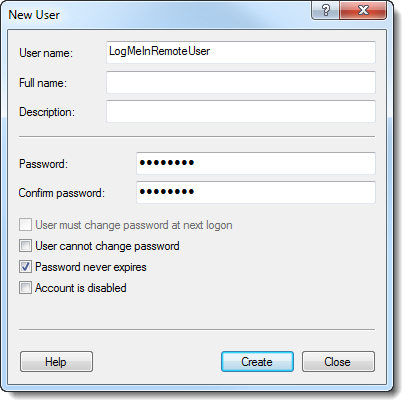
- Insira e confirme uma senha.
Importante: A senha é uma e a mesma que o Código de acesso ao computador.
- Selecione A senha nunca expira.
- Clique em Criar. Um novo usuário chamado LogMeInRemoteUser é criado.
- Feche o Novo usuário janela. O Gerenciamento de computadores é exibida.
- Adicionar LogMeInRemoteUser para o grupo Administradores, da seguinte maneira:
- No painel esquerdo, abra o Grupos pasta e clique duas vezes Administradores.
- No Propriedades dos administradores clique em Adicionar.
- Em Insira os nomes de objetos para selecionar, insira LogMeInRemoteUser.
Dica: Se você receber um Nome não encontrado erro, selecione o domínio do computador em Locais e defina-o no computador local: computername \LogMeInRemoteUser.
- Clique em OK e feche o Gerenciamento de computadores janela.
- Reinicie o serviço da seguinte forma.
- No Windows 7, 8 e Vista, acesse Iniciar e tipo Serviços na Pesquisar campo.
- Na lista de serviços, clique com o botão direito do mouse LogMeIn e selecione Reiniciar.



